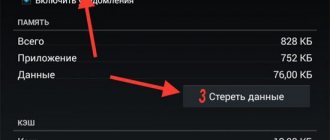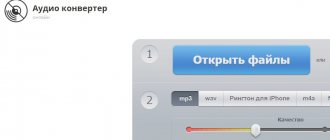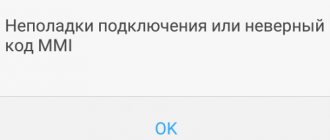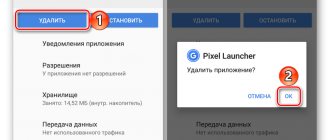Что такое android process acore
Android process acore – баг, означающий неверное функционирование системы производителя lenovo. Он происходит, если владелец получил суперправа и случайно повредил папку. Если файл, который требуется для корректной работы устройства удален, возникает проблема в ОС. Это самая частая причина.
Уведомление также возникает, если программа случайно остановлена и не воспроизводится в стандартном режиме.
Также система не может синхронизировать работу программ одинакового функционала. Если установлено несколько «Календарей», то скорее всего возникнет конфликт. Так, получаются повреждения в ОС.
Причины возникновения ошибки android process acore
Если произошла ошибка android process acore, как исправить? Изначально следует разобраться в причинах возникновения. Сбой операционной системы появляется в любой версии андроид и не зависит от производителя устройства.
К причинам возникновения багов относятся:
- Удаленные файлы системы, которые были случайно убраны владельцем, либо системой из-за ее некорректной работы.
- Неверная работа выбранной программы.
- Конфликт программ. Это значит, что недавно установленное приложение, загруженное из стороннего источника, конфликтует с системным файлом. Баг возникает при загрузке утилит схожей функциональности.
Устраняем ошибку
Решение вопроса существует как для неопытных пользователей, так и для более продвинутых. Одни способы позволят обойтись малой кровью, тогда как другие повлекут за собой некоторые негативные последствия.
Первым делом попробуем добиться, чтобы процесс android process acore был остановлен без потери личных данных. Первым делом попробуйте отключить запущенные несистемные приложения. Возможно, вы недавно установили какое-то приложение, после чего произошла ошибка. Перейдите в Настройки — Приложения, и во вкладке «Работающие» просмотрите каждый запущенный процесс. Здесь отображаются как системные, так и другие процессы. Остановите каждый несистемный процесс кнопкой «Остановить». После этого попробуйте войти в телефонную книгу повторно. Отключайте каждый процесс по очереди — таким образом вы сможете определить «виновницу», из-за которой произошла ошибка android process acore. Удалите эту программу.
Если этого недостаточно, во вкладке «Все» нажмите кнопку меню, выбрав пункт «Очистить кэш всех приложений», а затем «Сбросить настройки приложений». В некоторых случаях этого окажется достаточно.
Если же не помогает, пойдём дальше. В случае, если проблема возникает со списком контактов, найдите в списке приложений Контакты и Хранилище контактов. В каждом из них по очереди нажмите кнопку «Очистить кэш», а затем «Стереть данные». Таким образом, вы потеряете все контакты, но вместе с ними уйдёт и ошибка. Более того, если устройство синхронизировано с учётной записи Google, вы сможете легко восстановить все контакты. Аналогичные действия нужно выполнять со всеми приложениями, в которых возникает ошибка android process acore, будь то Камера, Календарь или что-то другое.
Поскольку вряд ли ошибка android process acore произошла сама по себе, проверьте, какие программы вы недавно установили. Возможно, причина именно в них. При установке файлы прописываются в системном разделе, и даже если процесс программы остановлен, это не гарантирует работоспособности устройства. Особенно это касается оптимизаторов Wi-Fi. Удаляйте приложения по очереди и проверяйте, повторяется ли ошибка android process acore.
Следующий способ подойдёт для опытных пользователей. Однако если вы не до конца понимаете тонкости работы операционной системы, лучше не рискуйте. Через файловый менеджер откройте файл по адресу system/csc/others.xml. В строке TRUE команду TRUE замените на FALSE. На всякий случай перезагрузите устройство. Учтите, что папка csc есть далеко не в каждом случае, и вряд ли вы гарантированно сможете избавиться от проблемы этим способом.
Если снова не помогло, применяем сброс к заводским настройкам и, в крайнем случае, перепрошивку. Перед сбросом телефона сохраните важные данные, например, фотографии и документы. Если он синхронизирован с учётной записью Google, о контактах можете не беспокоиться, они хранятся на удалённых серверах. Сброс можно выполнить через меню. Зайдите в Настройки — Личные данные — Восстановление и сброс — Сброс настроек. Устройство перезагрузится, и система запустится с заводскими настройками.
Эту же процедуру можно выполнить через режим Recovery. Нужно выключить устройство, затем зажать клавишу громкости и кнопку включения (этот момент может отличаться зависимо от марки и модели устройства, уточняйте детали у техподдержки производителя) и войти в режим Recovery. С помощью клавиш громкости выберите пункт wipe cache partition, затем wipe data/factory reset — Yes — delete all user data — reboot system now. Через несколько секунд система включится и будет опять как новая.
И, наконец, самый крайний способ — перепрошивка аппарата. Вам понадобится специальное программное обеспечение, включающее программу для прошивки, драйвера на компьютер, файл прошивки, а также соединительный кабель. Процесс отличается на разных устройствах, поэтому детали уточняйте у техподдержки производителя или на специализированных форумах. Делайте всё на свой страх и риск. Но в большинстве случаев это единственный способ исправить все «косяки» после того, как были удалены лишние системные файлы. Желаем вам не дойти до применения этого способа.
Android process acore произошла ошибка — как исправить
В приложении android process acore произошла ошибка, как исправить? Устранить баг рекомендуется разными способами:
- «рестартом» информации неработающего приложения;
- деактивированием скачанного софта;
- внесением изменений в надпись xml;
- освобождением девайса от нежелательного ПО;
- «откат» к изначальным установкам.
Перед процедурой следует установить причину. Вспомните, когда именно устройство перестало работать корректно.
Исправление ошибки с помощью удаления лишних и вредных программ
Иногда причина ошибки «Android Process Acore» возникает из-за приложений, скачанных с иных ресурсов, самым частым нарушителем спокойствия является приложения, которые стабилизируют работу беспроводного соединения. Хватит просто удалить их.
Теперь надо зайти в «Настройки», затем «Приложения», нажать на вкладку с активными приложениями, она называется «Запущенные», после следует выключать каждое и проверять, работает ли устройства, для этого надо зайти в «Контакты» и попробовать создать новый, если в какой-то момент получится, то вы все сделали верно. Если не помогло, то следует очистить кэш всех программ устройства, для этого надо нажать на «Очистка кэша всех приложений».
Исправление ошибки путем сброса настроек на установленных приложениях
- В меню «Приложения» кликните подраздел «Показать процессы».
- Запустите «Хранилище контактов». Здесь щелкните «Стереть данные», потом – «Очистить кэш».
Проведенные манипуляции позволят приложению ОС работать в штатном режиме. Недостаток способа – потеря контактов. При сбросе настроек останутся лишь записи, сохраненнные во внутренней памяти девайса.
Если у Вас остались вопросы — сообщите нам Задать вопрос
Чтобы не потерять важные контакты, рекомендуется предварительно перенести файлы на SD карту.
Очищаем кэш и данные приложения синхронизации контактов
Так как в большинстве случаев решению проблемы помогает очистка кэша и данные приложений, которые ответственны за хранение и синхронизацию контактов, в первую очередь следует начать из них.
Для этого не нужно устанавливать утилиты для обслуживания системы. Мало того, многие из них могли негативно повлиять на работу программного обеспечения, поэтому удалите их прямо сейчас. Теперь сделайте следующее:
- Найдите значок приложения настроек телефона, перейдите в меню «Приложения».
- В вкладе «Все» среди системных программ найдите модуль под названием «Синхронизация контактов». В зависимости от версии Android, он может называться по-другому, но кардинальных отличий не будет.
- Когда вы по нему тапните и откроете подменю «Память», то увидите несколько кнопок, которые позволяют удалить данные и очистить кэш. Сперва попробуйте просто очистить данные кэша. Если вышеупомянутая ошибка продолжит появляться, значит еще необходимо удалить данные. Тапните по соответствующей кнопке, но имейте в виду, что все контакты будут удалены.
Не помогло? Если после перезагрузки гаджета проблема осталась, тогда попробуйте другое решение.
Как предотвратить неполадки в работе системы?
Чтобы исправить системный сбой, рассмотрим несколько способов. Для предотвращения неполадок следует отредактировать саму ОС. Чтобы устранить ошибки, требуется тщательно изучить инструкции и выполнять действия поэтапно.
Перезапись контактов
Чтобы выполнить данную процедуру, требуется:
- Открыть подпункт «Приложения» в установках девайса, просмотреть контакты.
- Удалить всю записную книжку.
Никто не захочет потерять важные контакты разом, поэтому следует создать бэкап контактов. Если их немного, рекомендуется переписать на лист бумаги. После очистки приложения попробуйте снова внести запись в «Контакты». Если сообщение возникло очередной раз, проделайте ту же манипуляцию с календарем.
Если устанавливалось сторонее ПО
Причина может заключаться в приложении, скачанном из стороннего ресурса. Чаще всего сбой происходит из-за программы, которая занимается оптимизацией беспроводного соединения. Инструкция по исправлению:
- В «Приложении» найдите подпункт «Запущенные». Вам откроется список с программами, работающими в текущий момент. Отключайте каждую, одновременно проверяя работу устройства.
- После принудительной остановки приложения запустите «Контакты» и попробуйте создать новый.
- Если уведомление все равно возникает, кликните «очистка кэша всех приложений».
Редактирование системных файлов
Решение разработано для пользователей, разбирающихся в работе «операционки».
- после запуска менеджера файлов требуется посетить адрес: system/csc/.
- из открывшихся файлов следует найти подходящий, его название – xml.
- в новом окне отобразятся сведения, содержащиеся в файле. Из представленного текста найдите True, наберите вместо него
- перезагрузите девайс.
Если требуемого местоположения не существует, то проблема этим методом не решится.
Возвращение устройства к заводским настройкам
Если указанные способы не привели к решению проблем, то рекомендуется выполнить «откат» к изначальным установкам.
Перед непосредственным выполнением процедуры требуется сделать back up изображений, видео и других нужных файлов, которые можно будет загрузить обратно. Для сброса откройте раздел «Память» и щелкните «Сброс настроек».
Решение ошибки через сброс настроек
1. Заходим в «Настройки», выбираем пункт «Приложение», он находится в нижней части списка. Следующее меню у каждого производителя устроено по-своему.
2. Теперь надо выбрать раздел «Хранилище контактов», в нем будет 2 пункта: «Очистить кэш» и «Удалить данные», вам необходимо нажать на оба.
После чего программа будет работать нормально, однако есть минус – все ваши контакты, которые были записаны на SIM-карту, сотрутся. Останутся только те, что записаны во внутреннюю память телефона. Для сохранения контактов лучше всего перенести их на Sd-карту.
Если это не помогло, то необходимо провести такое же действие с «Календарём».